Otomatik parlaklık özelliğini gerçekten bu kadar kullanışlı bulmazsanız, basitçe kapatabilirsiniz. Ne yazık ki, iPhone ekranınız, otomatik parlaklığı devre dışı bıraktıktan sonra bile kullanırken kararmaya devam edebilir. Örneğin, ekranınız parlaktan karanlığa geçebilir ve ardından görünür bir sebep olmadan yedeklenebilir.
İçindekiler
-
iPhone'unuzun Ekran Parlaklığını Azaltmasını Nasıl Önlersiniz?
- Otomatik Parlaklığı ve Gerçek Tonu Devre Dışı Bırak
- iPhone'unuzun Isındığını Kontrol Edin
- En Son Güncellemeleri Alın
- Çözüm
- İlgili Mesajlar:
iPhone'unuzun Ekran Parlaklığını Azaltmasını Nasıl Önlersiniz?
Otomatik Parlaklığı ve Gerçek Tonu Devre Dışı Bırak
Hem Otomatik Parlaklık hem de True Tone'u devre dışı bırakmayı deneyin ve herhangi bir iyileştirme fark edip etmediğinizi kontrol edin. True Tone, iPhone'unuzun ekran rengini ve parlaklığını ortamınızdaki ışığa uyarlamak için mevcut parlaklık ayarlarınızı geçersiz kılabilir.
Şu yöne rotayı ayarla Ayarlar, seçme Ekran parlaklığı, musluk Gerçek tonöğesini seçin ve bu seçeneği devre dışı bırakın. O zaman, geri dön
Ayarlar, seçme Ulaşılabilirlik, git Ekran ve Metin Boyutu ve devre dışı bırak Otomatik parlaklık.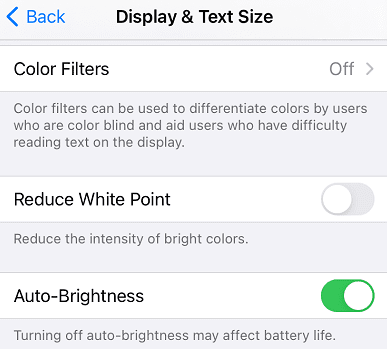
Sorun devam ederse, kapatmayı deneyin Düşük Güç Modu ve sonuçları kontrol edin. devre dışı bırakmak isteyebilirsiniz Gece vardiyası ilave olarak.
iPhone'unuzun Isındığını Kontrol Edin
iPhone'unuz ısınırsa, otomatik parlaklık kapalı olmasına rağmen ekran otomatik olarak kararırsa şaşırmayın. Belirli bir sıcaklık eşiğine ulaştıktan sonra ekran otomatik olarak kararacaktır. Bu, donanım hasarını önlemek için amaçlanan davranıştır. iPhone'unuz yalnızca cebinizdeyken, uzun süre güneşe maruz kaldığında, cihaz şarj olurken video içeriği izlerken vb. aşırı ısınabilir.
Tüm arka plan uygulamalarını zorla durdurun, kılıfı çıkarın, iPhone'unuz soğuyana kadar bekleyin ve sorunun devam edip etmediğini kontrol edin. İşlemi hızlandırmak için iPhone'unuzu tamamen kapatabilirsiniz. Cihazınız bir süre boşta kalırsa, ekran parlaklığı artık kendi kendine dalgalanmamalıdır.
iPhone'unuz çok ısınırsa ne yapacağınızla ilgili daha fazla bilgi için, şuraya gidin: Apple'ın destek sayfası.
En Son Güncellemeleri Alın
Beklenmeyen yazılım hataları, iPhone ekran parlaklığınızın parlaktan karanlığa geçişinin nedeni olabilir. Şanslıysanız, en son iOS güncellemeleri, yaşadığınız sorun için bir düzeltme içerebilir.
git Ayarlar, musluk Genel, seçme Yazılım güncellemesive iPhone'unuz için yeni bir yazılım sürümünün mevcut olup olmadığını kontrol edin.
Çözüm
Otomatik parlaklık kapalıyken bile iPhone ekranınız kendi kendine kararıyorsa Gerçek Ton, Düşük Güç Modu ve Gece Vardiyası'nı devre dışı bırakın. Ek olarak, güncellemeleri kontrol edin ve cihazınıza en son iOS sürümünü yükleyin. iPhone'unuz ısınırsa, donanımın zarar görmesini önlemek için ekran otomatik olarak kararır. Kılıfı çıkarın, arka plan uygulamalarını kapatın, cihazı kapatın ve soğumaya bırakın.
Bu çözümler işinize yaradı mı? Aşağıdaki yorumlarda bize bildirin.